Menggunakan Driver Verifier untuk memperbaiki kesalahan Blue Screen of Death (BSOD)
Pemverifikasi driver(Driver) adalah alat Windows yang dirancang khusus untuk menangkap bug driver perangkat. Ini khusus digunakan untuk menemukan driver yang menyebabkan kesalahan Blue Screen of Death ( BSOD ). Menggunakan Driver verifier adalah pendekatan terbaik untuk mempersempit penyebab crash BSOD .

Menggunakan Driver Verifier untuk memperbaiki kesalahan Blue Screen of Death ( BSOD )
Pemverifikasi driver(Driver) hanya berguna jika Anda dapat masuk ke Windows Anda biasanya tidak dalam mode aman karena dalam mode aman sebagian besar driver default tidak dimuat. Selanjutnya, pastikan untuk membuat titik Pemulihan Sistem(System Restore) .
PENTING: (IMPORTANT:) Pastikan(Make) Anda mematikan pemverifikasi driver dari mode aman setelah Anda selesai menggunakannya. Dari safe mode, buka cmd dengan hak administratif dan ketik perintah " verifier /reset " (tanpa tanda kutip) lalu tekan enter untuk menghentikan driver verifier.
Sebelum melanjutkan, pastikan Minidumps diaktifkan. Nah(Well) , Minidump adalah file yang menyimpan informasi penting tentang Windows crash. Dengan kata lain, setiap kali sistem Anda mogok, peristiwa yang menyebabkan kerusakan itu disimpan dalam file minidump (DMP)(minidump (DMP) file) . File ini sangat penting dalam mendiagnosis
sistem Anda dan dapat diaktifkan sebagai:
sebuah. Tekan Windows Key + R lalu ketik sysdm.cpl dan tekan enter.

b. Pilih tab Advanced(Advanced tab) dan klik Pengaturan di bawah Startup and Recovery .
c. Pastikan Restart otomatis(Automatically restart) tidak dicentang.
d. Sekarang pilih Small memory dump (256 KB) di bawah Write debugging information header.

e. Jika Anda menggunakan Windows 10 , gunakan dump memori otomatis .(Automatic)
f. Terakhir(Finally) , pastikan direktori dump kecil(Small) terdaftar sebagai %systemroot%\Minidump
g. Mulai ulang PC Anda.
Menggunakan Driver Verifier untuk memperbaiki kesalahan Blue Screen of Death ( BSOD ):
1.Log ke Windows Anda dan ketik cmd di bilah pencarian.
2. Kemudian klik kanan padanya dan pilih “ Run as Administrator. “
3. Sekarang ketik perintah berikut di cmd dan tekan enter:
verifier
4. Centang kotak Buat pengaturan khusus (untuk pengembang kode)(Create custom settings(for code developers)) dan kemudian klik Berikutnya.(Next.)

5.Pilih semuanya kecuali Simulasi sumber daya rendah acak( Randomized low resources simulation) dan pemeriksaan kepatuhan DDI(DDI compliance checking) .
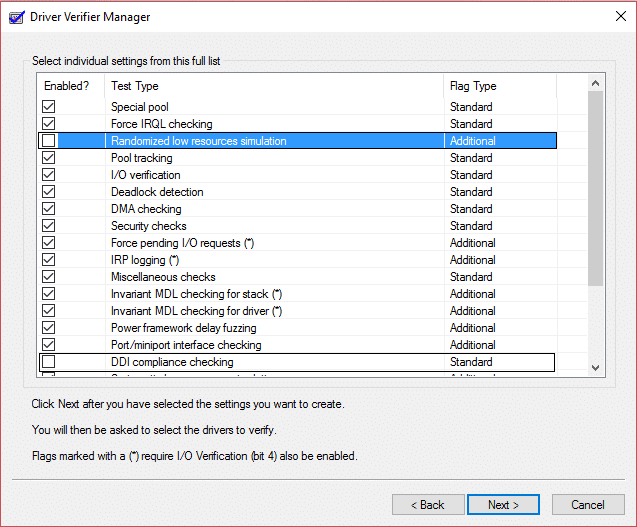
6.Selanjutnya, pilih kotak centang " Pilih nama driver dari daftar(Select driver names from a list) " dan klik Berikutnya.

7.Pilih semua driver kecuali yang disediakan oleh Microsoft.
8. Terakhir, klik Finish untuk menjalankan driver verifier.
9.Pastikan driver verifier berjalan dengan mengetikkan perintah berikut di admin cmd:
verifier /querysettings
10.Jika verifier sedang berjalan, ia akan mengembalikan daftar driver.
11.Jika driver verifier tidak berjalan lagi jalankan dengan mengikuti langkah di atas.
12.Reboot PC Anda dan terus gunakan sistem Anda secara normal sampai crash. Jika crash dipicu oleh sesuatu yang spesifik, pastikan untuk melakukannya berulang kali.
Catatan: (Note:) Tujuan Utama(Main Objective) dari langkah di atas adalah kita ingin sistem kita mogok karena pemeriksa driver sedang menekankan pengemudi dan akan memberikan laporan lengkap tentang kerusakan itu. Jika sistem Anda tidak mogok, biarkan pemeriksa driver berjalan selama 36 jam sebelum menghentikannya.
13. Terakhir, ketika Anda selesai menggunakan driver verifier boot ke safe mode. (Aktifkan menu boot warisan lanjutan dari sini).
14.Buka cmd dengan hak admin dan ketik verifier /reset dan tekan enter.
15. Seluruh motif dari langkah-langkah di atas adalah kita ingin tahu driver mana yang membuat BSOD ( Blue Screen of Death ).
16. Setelah Anda berhasil mencatat kesalahan dalam file dump memori (ini dilakukan secara otomatis ketika PC Anda mogok), cukup unduh dan instal program bernama BlueScreenView .
17.Muat file dump Minidump atau Memory Anda dari (Memory dump)C:\Windows\Minidump atau C:\Windows (mereka menggunakan ekstensi .dmp(.dmp extension) ) ke BlueScreenView.
18.Selanjutnya, Anda akan mendapatkan informasi tentang driver mana yang menyebabkan masalah, cukup instal driver dan masalah Anda akan diperbaiki.

19.Jika Anda tidak tahu tentang driver spesifik, lakukan pencarian google untuk mengetahui lebih banyak tentangnya.
20.Restart PC Anda untuk menyimpan semua perubahan Anda.
Kesalahan yang dapat diperbaiki oleh Driver Verifier :
DRIVER_VERIFIER_DETECTED_VIOLATION ( Driver Verifier Terdeteksi Pelanggaran(Driver Verifier Detected Violation) )
KERNEL_SECURITY_CHECK_FAILURE ( Kegagalan Pemeriksaan Keamanan Kernel(Kernel Security Check Failure) )
DRIVER_VERIFIER_IOMANAGER_VIOLATION ( Pelanggaran Driver Verifier Iomanager(Driver Verifier Iomanager Violation) )
DRIVER_CORRUPTED_EXPOOL ( Pengemudi Rusak Expool(Driver Corrupted Expool) )
DRIVER_POWER_STATE_FAILURE (Kegagalan Status Daya Driver)(DRIVER_POWER_STATE_FAILURE (Driver Power State Failure))
KMODE_EXCEPTION_NOT_HANDLED ( Pengecualian KMODE(KMODE Exception) tidak ditangani Kesalahan(Error) )
NTOSKRNL.exe Blue Screen Of Death ( BSOD ) Kesalahan
Nah, ini adalah akhir dari panduan “ Menggunakan Driver Verifier untuk memperbaiki kesalahan Blue Screen of Death (BSOD)(Using Driver Verifier to fix Blue Screen of Death (BSOD) errors) ” tetapi jika Anda masih memiliki pertanyaan tentang masalah ini, silakan tanyakan di bagian komentar.
Related posts
Blue Screen of Death BSOD Restart Terlalu Cepat di Windows?
Cara Memperbaiki Orange Screen dari Death di Windows 11/10
Fix Ntfs.sys Gagal BSOD Error pada Windows 10
Gratis Fake Blue Screen Aplikasi Death generator untuk Windows 10
Fix hardlock.sys Blue Screen dari Death error di Windows 11/10
Fix Klif.sys Blue Screen error di Windows 10
SESSION_HAS_VALID_POOL_ON_EXIT Blue Screen pada Windows 10
SYSTEM THREAD EXCEPTION NOT HANDLED (LDIAGIO.SYS) BSOD
Best Free Crash Dump Analyzer software untuk Windows 10
Fix c000021A Fatal System Error pada Windows 10
Konfigurasi Windows 10 ke Create Dump Files pada Blue Screen dari Death
Fix CACHE_MANAGER Blue Screen pada Windows 10
Fix HYPERVISOR_ERROR Blue Screen pada Windows 10
Kesalahan Fix CRITICAL PROCESS DIED, 0x000000EF di Windows 11/10
Fix Aksfridge.sys Blue Screen error di Windows 10
Fix SYSTEM_SERVICE_EXCEPTION (xxxx.sys) Blue Screen dari Death Kesalahan
Fix win32kfull.sys Blue Screen error di Windows 10
Fix FAT FILE SYSTEM (fastfat.sys) Blue Screen pada Windows 10
Fix Netwtw04.sys Gagal Blue Screen pada Windows 11/10
Kesalahan Fix EVENT TRACING FATAL ERROR Blue screen pada Windows PC
